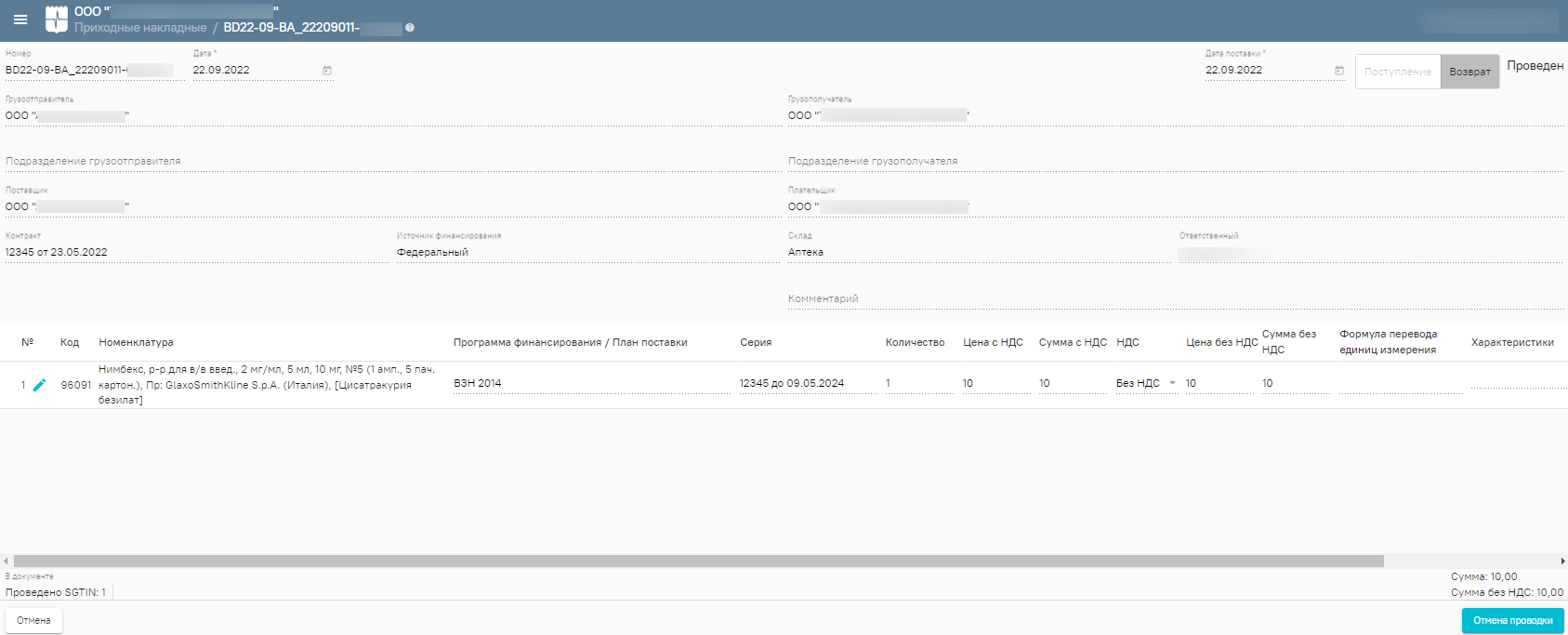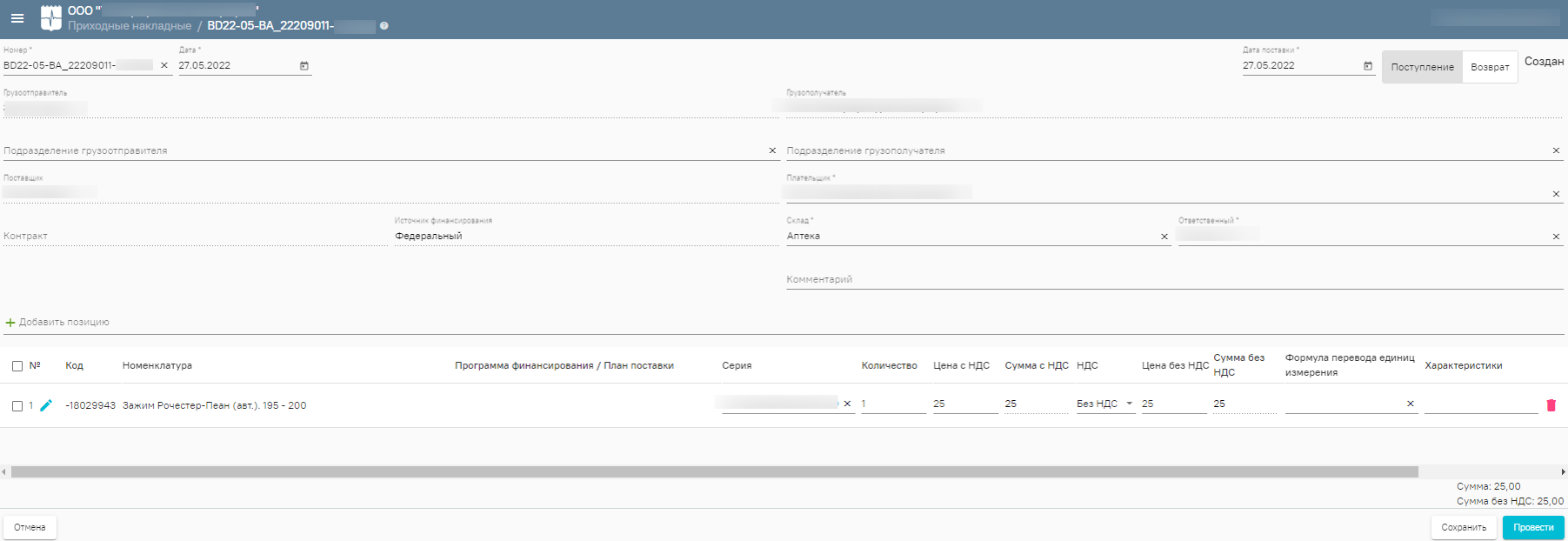...
Номер документа генерируется автоматически при его создании. Поле «Дата» заполняется датой пришедшего документа, а поле «Дата поставки» – дата оприходования товара, с этой даты его можно будет списывать со склада. Поля «Поставщик» и «Плательщик» автоматически заполняются в соответствии с полями «Грузоотправитель» и «Грузополучатель», доступны для редактирования. В поле «Склад» необходимо выбрать значение из списка доступных пользователю складов. В поле «Ответственный» выбирается физическое лицо, ответственное за приемку товара. Обычно им является ответственный по складу, поэтому система автоматически его подставит. Однако при необходимости пользователь может выбрать другое физическое лицо из списка. При необходимости следует заполнить поле «Комментарий», заполняется вручную с клавиатуры. Поле «Добавить позицию» предназначено для подбора номенклатуры в табличную часть документа.
В табличной части документа необходимо внести данные о поступивших на склад товарах. Значение поля «Серия» заполняется из списка или добавляется вручную: при ручном вводе серии необходимо заполнить ее номер и срок годности. После ввода количества и цены с НДС значения полей «Сумма с НДС», «Цена без НДС» и «Сумма без НДС» будут рассчитаны автоматически. При изменении ставки НДС значения полей «без НДС» будут пересчитаны.
...
Загрузить необходимый документ из МДЛП (601 схема) в пункте "Приходные накладные".
Открыть загруженный документ и на вкладке «Основные данные» проверить информацию из шапки, а также заполнить пустые поля, если это необходимо.
В табличной части документа следует подтвердить наличие поступившей номенклатуры с помощью сканера или проставив признак "В наличии" при редактировании позиции. Поле «Количество в наличии» рассчитается автоматически на основании данных, полученных в результате сканирования. В случае, если количество номенклатуры более 1 единицы, можно разделить ее согласно упаковкам или соединить при необходимости. Также следует выбрать программу финансирования и характеристики номенклатуры при их наличии.
При отсутствии расхождений и претензий к поставленному товару следует осуществить приемку лекарственных препаратов и зарегистрировать в системе МДЛП сведения о принятом товаре. При проводке документа в МДЛП отправится регистрация сведений о приемке (701 схема) по упаковкам в наличии.
Если к товару имеются расхождения или претензии, допускается осуществить частичную приемку товара или полностью отказаться от приемки лекарственных препаратов. Для этого необходимо снять признак "В наличии" у упаковок. Далее следует провести документ. Будет выдано предупреждение об обнаружении неотсканированных упаковок. В МДЛП будет направлена схема 252 (Регистрация сведений об отказе получателя от приемки ЛП), а также схема 701 (Регистрация подтверждения сведений) при частичной приемке.
Проведенная приходная накладная
...
Для их ввода следует нажать на кнопку . В открывшейся форме ввести код вручную или с помощью сканера, а затем установить необходимый статус. В левом нижнем углу документа отразится информация о статусах введенных кодов.
...
Форма документа «Приходная накладная»
...